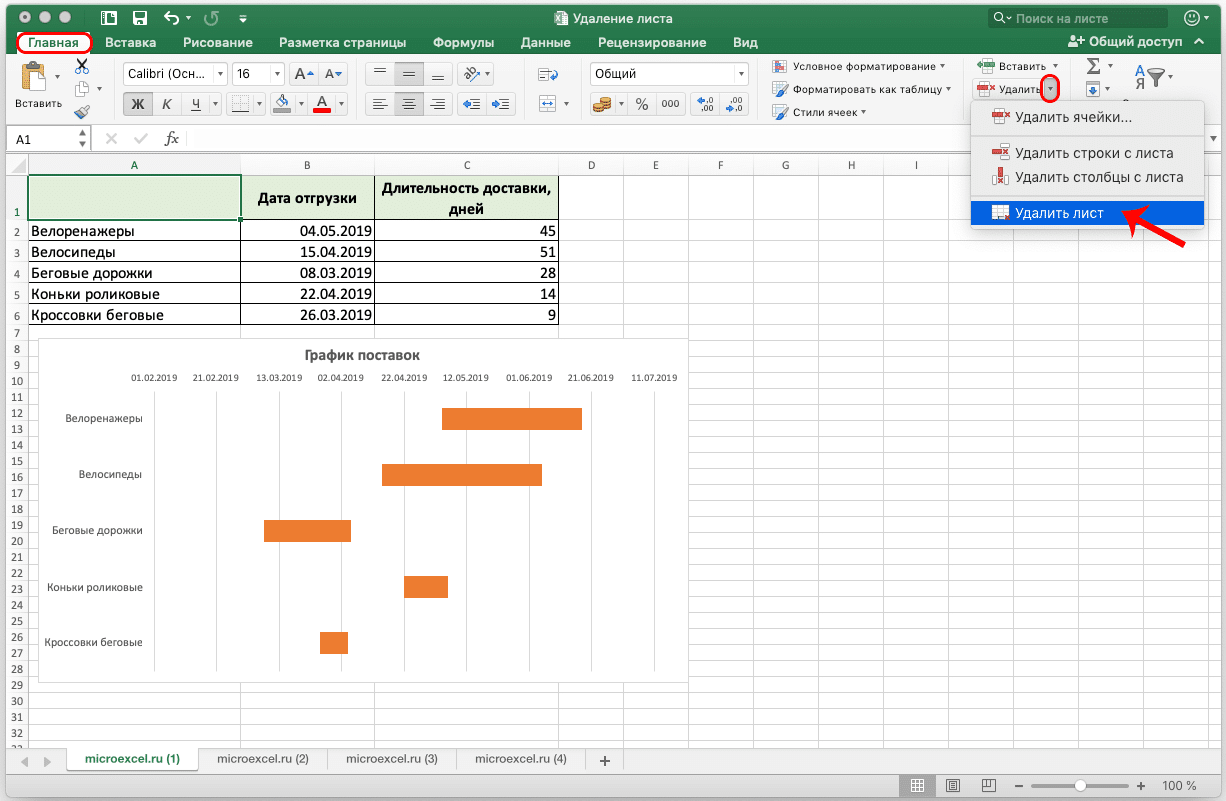При работе с документами в Excel у пользователей есть возможность создавать новые листы, которые в некоторых случаях просто необходимы для успешного решения поставленной задачи. Но часто возникает необходимость удалить некоторые листы с ненужными данными (или пустые листы), чтобы они не занимали лишнего места в нижней строке состояния программы, например, когда листов слишком много и необходимо облегчить переключение между ними.
В Excel вы можете удалять один или несколько листов за раз. Давайте посмотрим, как это можно сделать разными способами.
Удаление листа через контекстное меню
Пожалуй, это самый популярный и простой способ выполнить действие удаления, которое можно выполнить всего за два щелчка мышки.
- Для этого мы будем использовать контекстные меню, которые вызываются щелчком правой кнопкой мыши на листе, который мы хотим удалить.
- В открывшемся меню выберите «Удалить”.
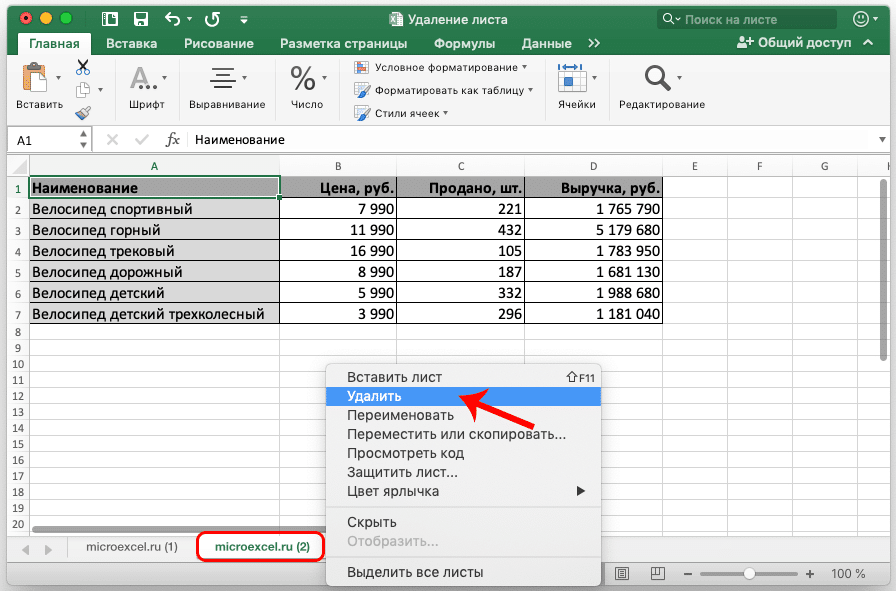
- Все, ненужный лист безвозвратно удален из книги.
Удаление через инструменты программы
Этот способ не так распространен, но все равно попробуем.
- Сначала вам нужно выбрать лист, который вы хотите удалить.
- Затем перейдите на вкладку «Главная», щелкните панель инструментов «Ячейки», в раскрывающемся списке щелкните маленькую стрелку вниз рядом с кнопкой «Удалить”.
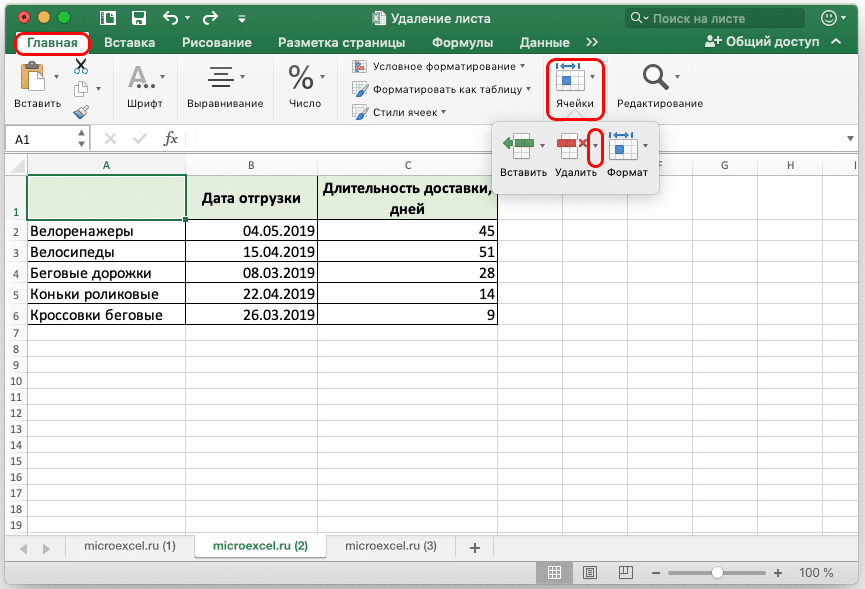
- В открывшемся списке выберите пункт «Удалить лист”.
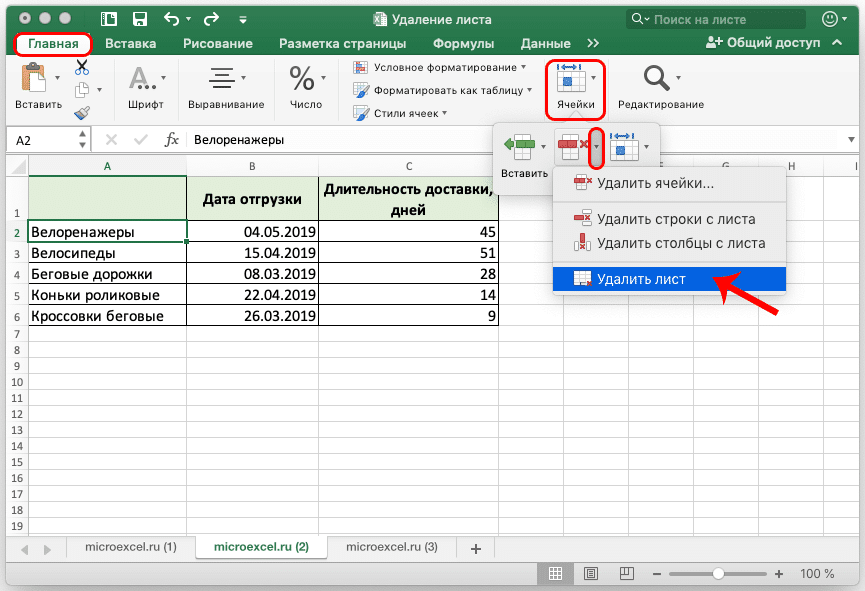
- Выбранный нами лист будет удален из документа.
Примечание: если окно с программой достаточно расширено по ширине, кнопка «Удалить» сразу же появится на вкладке «Главная», без предварительного нажатия на инструмент «Ячейки”.
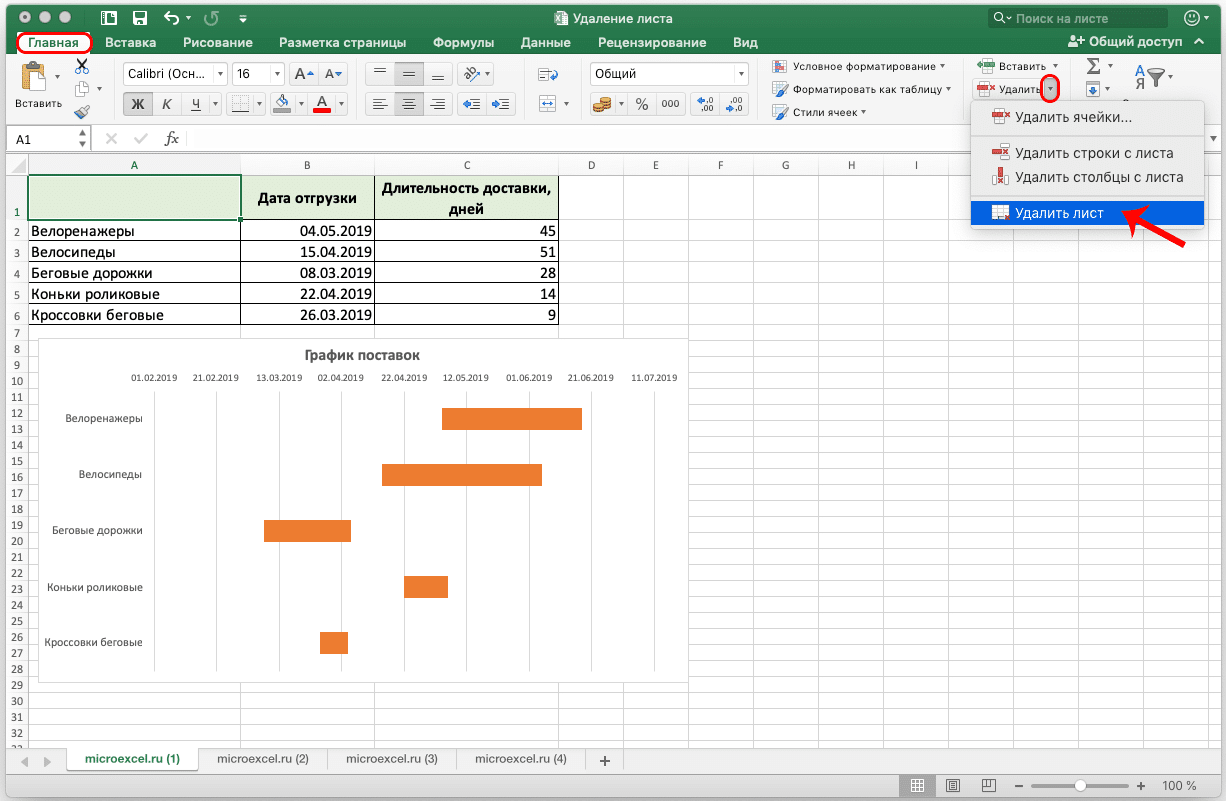
Удаление сразу нескольких листов
По сути, сам процесс идентичен описанным выше методам. Но, чтобы удалить сразу несколько листов, перед выполнением самого действия нужно выделить все ненужные листы, которые следует удалить из документа.
- Если ненужные листы расположены в ряд, их можно выбрать следующим образом. Щелкните первый лист, затем нажмите клавишу Shift, не отпуская ее, щелкните последний лист и затем отпустите клавишу. Очевидно, мы говорим о первом и последнем листе, который нужно удалить. Вы также можете выбрать в обратном порядке, от последнего к первому.
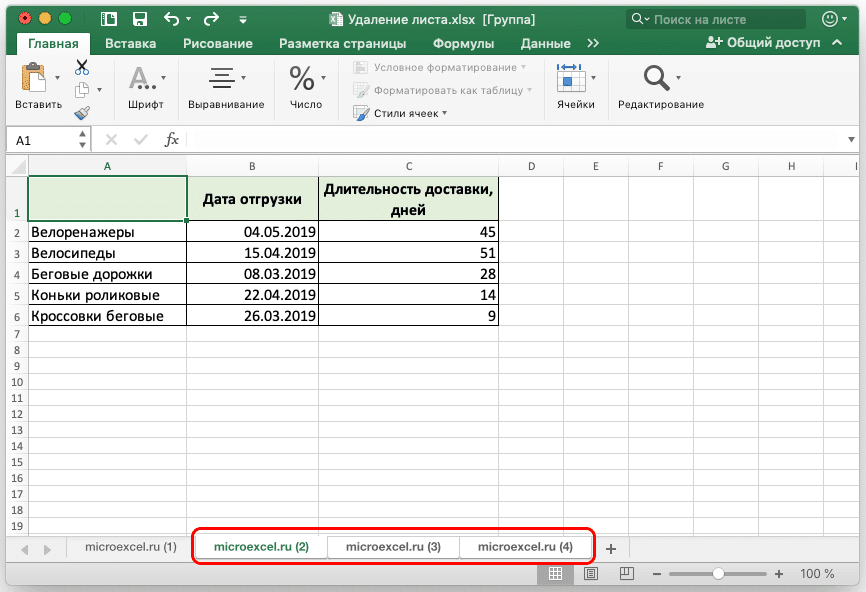
- В тех случаях, когда удаляемые листы не расположены в ряд, их выбор происходит несколько иначе. Удерживая нажатой клавишу Ctrl, щелкните левой кнопкой мыши, чтобы выбрать необходимое количество листов, затем отпустите клавишу.
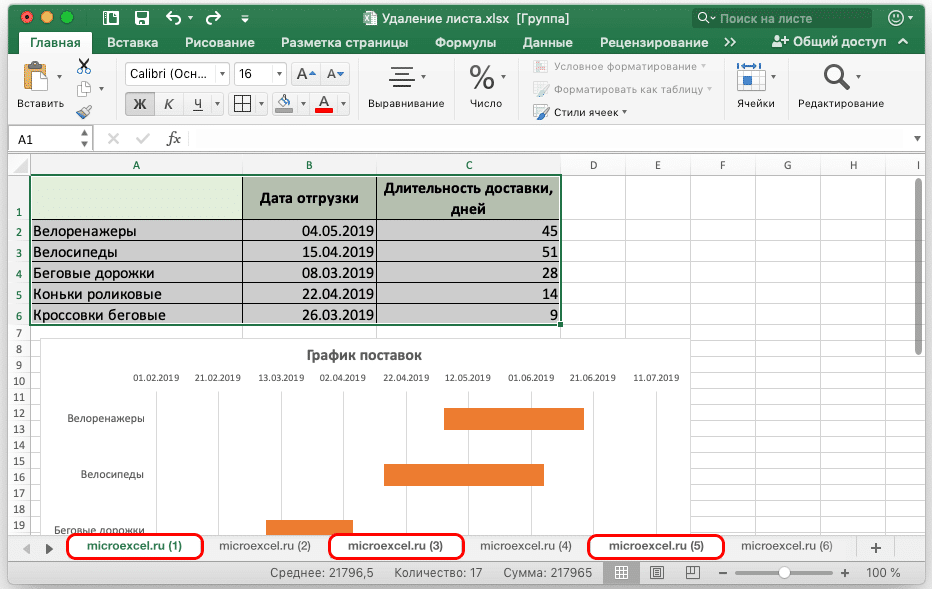
- Теперь, выбрав лишние листы, вы можете начать их удаление одним из описанных выше способов.
Заключение
Следовательно, процедура удаления ненужных листов в Excel проста и абсолютно не требует времени. Но в то же время в определенных ситуациях крайне полезно «скачать» документ, делая работу как минимум более комфортной. Воспользуйтесь одним из предложенных методов, который вам будет удобнее всего реализовать.

Даже если вы знакомы с Microsoft Excel, вы можете быть удивлены количеством и разнообразием сочетаний клавиш, которые вы можете использовать, чтобы ускорить вашу работу и в целом сделать ее более удобной.